Cara memperbaiki kesalahan macet menyiapkan jendela
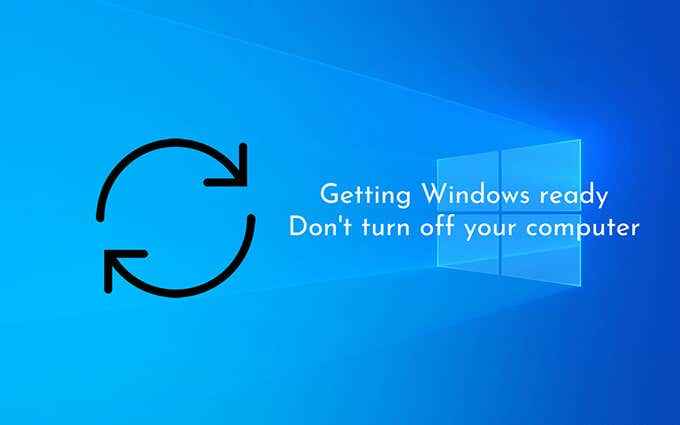
- 1546
- 390
- Enrique Purdy
Pembaruan Windows 10 memiliki reputasi untuk membutuhkan waktu lama untuk diunduh dan diinstal. Seolah itu tidak cukup buruk, beberapa pembaruan juga akhirnya macet selama tahap akhir. Saat itu terjadi, kemungkinan besar Anda akan melihat layar "menyiapkan jendela" berulang kali dan lebih tanpa henti.
Biasanya, masalah macet "menyiapkan windows" terjadi ketika pembaruan berkurang tanpa alasan yang bagus. Namun terkadang, masalahnya akhirnya menjadi parah, dengan korupsi file memainkan peran penting.
Daftar isi
Dalam hal masalah yang terkait dengan jaringan adalah alasan di balik masalah "Getting Windows Ready", Windows 10 harus selesai memuat dengan benar segera setelah itu.
Tunggu
Jika terputus dari internet tidak membantu memperbaiki kesalahan "menyiapkan jendela", Anda harus mencoba menunggu setidaknya beberapa jam. Kedengarannya konyol. Tapi jarang, pembaruan cenderung berperilaku tidak menentu dalam semburan aktivitas yang singkat dan jarang terjadi yang bisa bertahan selamanya.
Yang terbaik adalah memberi Windows 10 waktu untuk mengurus semuanya dengan sendirinya. Membuat kopi atau mengejar acara TV untuk menghabiskan waktu.
PC reboot keras
Jika Anda masih melihat layar "menyiapkan jendela" bahkan setelah menunggu berjam -jam, aman untuk menganggap bahwa PC Anda benar -benar macet. Solusinya-reboot keras.
Layar terus mengatakan "jangan matikan komputer Anda," tetapi Anda akan melakukan yang sebaliknya! Jadi, tekan dan tahan tombol daya PC sampai layar menjadi gelap.
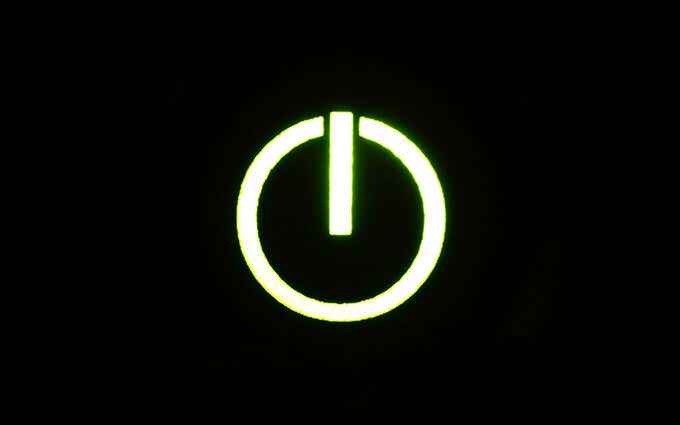
Kemudian, tunggu beberapa detik dan tekan tombol daya lagi untuk memulai kembali komputer Anda. Dalam kebanyakan kasus, PC Anda harus dengan cepat menyelesaikan pembaruan dan memuat desktop Windows 10.
Peringatan: Bukan ide yang baik untuk melakukan reboot yang sulit jika Anda belum menunggu selama beberapa jam karena itu mungkin merusak sistem operasi.
Perbaiki masalah menggunakan lingkungan pemulihan windows
Jika hard mengatur ulang PC Anda tidak membantu memperbaiki kesalahan "mendapatkan windows siap", Anda harus memasuki lingkungan pemulihan windows (winre) untuk memperbaiki file yang rusak atau menghapus instalan pembaruan windows 10 sebelumnya. Anda dapat memohon Winre dalam dua cara:
- Reboot keras PC Anda dua kali di logo Windows untuk memicu perbaikan otomatis. Kemudian, pilih Opsi lanjutan > Pemecahan masalah > Opsi lanjutan.
- Boot dari media instalasi Windows 10 dan pilih Perbaiki komputer Anda > Pemecahan masalah.
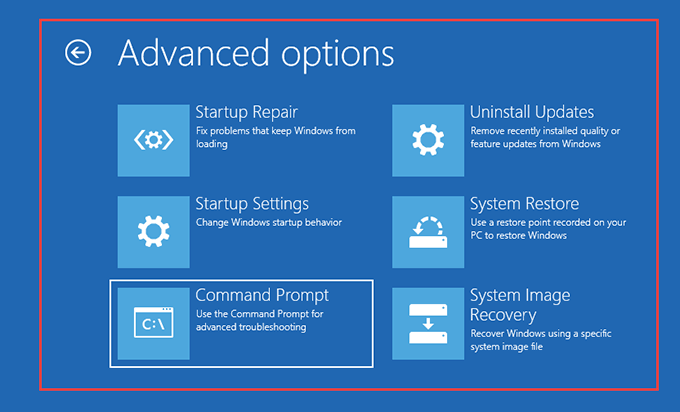
Jalankan Pemeriksa File Sistem
Pemeriksa File Sistem (SFC) memungkinkan Anda memindai dan memperbaiki masalah dengan file yang berhubungan dengan sistem.
1. Pilih Command prompt di Winre.
2. Ketik perintah SFC sebagai berikut:
sfc /scannow /offbootdir = c: \ /offwindir = d: \ windows
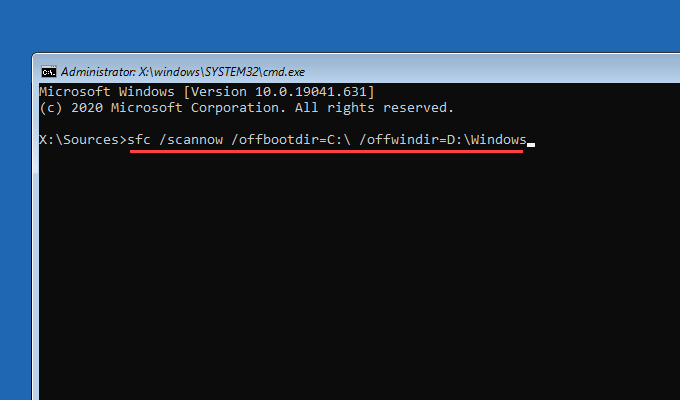
Catatan: Jika perlu, ganti C dengan huruf drive yang benar dari volume boot dan D dengan partisi Windows 10. Anda bisa mengetik Diskpart, diikuti oleh daftar volume, Untuk melihat daftar drive di PC Anda. Volume boot adalah yang terkecil (> 500MB), sedangkan partisi Windows 10 adalah drive yang menahan sistem operasi.
3. Tekan Memasuki Untuk memulai pemindaian SFC.
Jika Pemeriksa File Sistem mendeteksi dan menyelesaikan masalah terkait file, keluar dari konsol prompt perintah dan coba boot ke Windows 10. Jika tidak, lanjutkan dengan perbaikan lainnya.
Jalankan Periksa Disk Utility
Utilitas cek Disk (CHKDSK) memungkinkan Anda untuk memperbaiki kesalahan terkait drive di komputer Anda.
1. Pilih Command prompt di Winre.
2. Ketik perintah berikut:
chkdsk d: /r
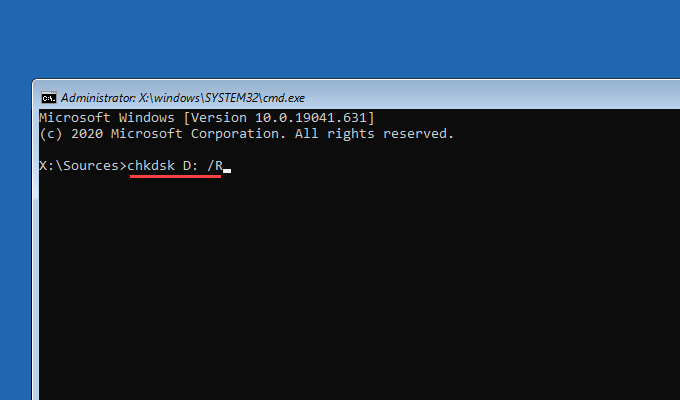
Catatan: Jika perlu, ganti D dengan surat drive partisi yang berisi Windows 10.
3. Tekan Memasuki untuk menjalankan utilitas cek disk. Jika Command Prompt Console meminta Anda untuk menurunkan drive, tekan Y, diikuti oleh Memasuki.
Chkdsk dapat memakan waktu hingga satu jam untuk menyelesaikannya. Jika memperbaiki kesalahan terkait disk, berikan bidikan lain untuk memuat Windows 10.
Jalankan perbaikan startup
Itu Perbaikan Startup Opsi di Winre meminta Windows 10 untuk secara otomatis mendeteksi dan memperbaiki masalah yang mencegahnya boot ke desktop.
Prosesnya sepenuhnya otomatis. Jika Anda memiliki beberapa sistem operasi di PC Anda, pastikan untuk memilih instalasi Windows 10 yang benar yang ingin Anda perbaiki.
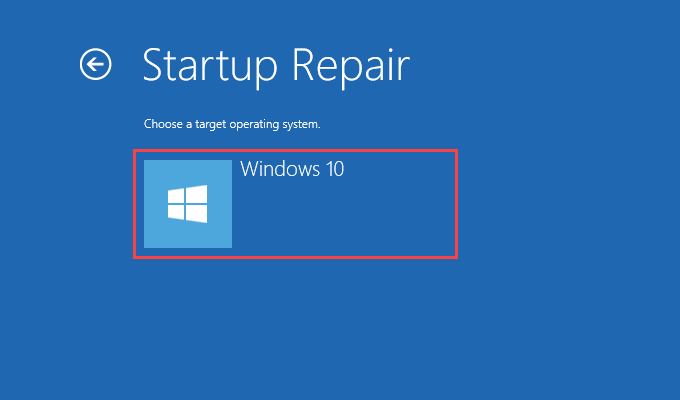
Hapus pembaruan
Jika Anda masih tidak dapat memperbaiki kesalahan "menyiapkan Windows", Anda harus menghapus pembaruan terbaru yang menyebabkan masalah muncul.
1. Pilih Hapus pembaruan di Winre.
2. Pilih Hapus instalan pembaruan kualitas terbaru untuk menghapus instalan pembaruan minor terakhir, atau Hapus instalan pembaruan fitur terbaru Untuk mengembalikan pembaruan besar sebelumnya.
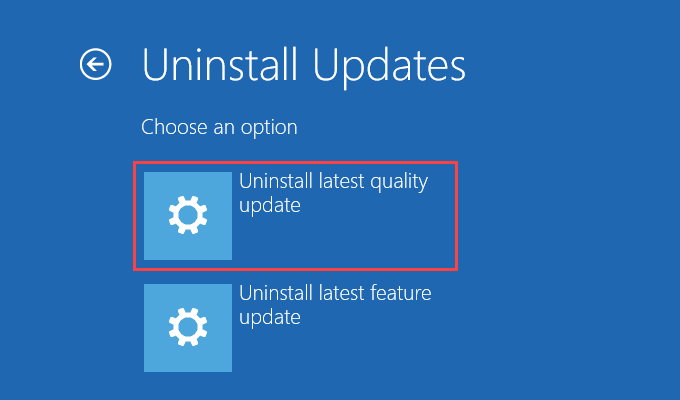
3. Jika itu membantu, Anda harus menunda pembaruan Windows 10 untuk saat ini.
Masih macet? Apa lagi yang bisa Anda lakukan
Jika Anda terus melihat layar "Mendapatkan Windows", Anda kemungkinan berurusan dengan instalasi Windows 10 yang rusak. Berikut adalah opsi yang tersisa:
Pemulihan Sistem/Pemulihan Gambar Sistem
Jika Anda mengatur pemulihan sistem di Windows 10, Anda dapat kembali ke titik pemulihan sebelumnya dengan menggunakan Pemulihan sistem Opsi di Winre. Anda juga dapat menggunakan opsi pemulihan gambar sistem untuk mengembalikan sistem operasi dengan file gambar sistem Windows 10.
Reset PC
Jika Anda mengakses Winre melalui perbaikan otomatis, Anda akan melihat opsi reset PC di bawah Opsi lanjutan > Pemecahan masalah. Anda dapat menggunakannya untuk mengatur ulang Windows 10 ke pengaturan pabrik.
Anda dapat memilih untuk menyimpan file Anda selama prosedur reset. Atau, Anda dapat melakukan perombakan total Windows 10 dengan menyingkirkan semuanya.
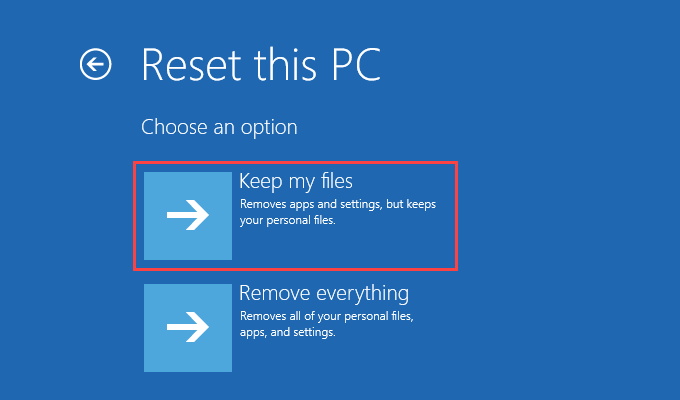
Pasang kembali Windows 10
Yang paling radikal dari semua perbaikan - menginstal ulang Windows 10. Jika tidak ada perbaikan di atas yang membantu dan Anda masih terus berjalan ke layar "Mendapatkan Windows" setiap kali Anda mem -boot komputer Anda, Anda tidak memiliki jalan lain selain menginstal ulang Windows 10 dari awal.
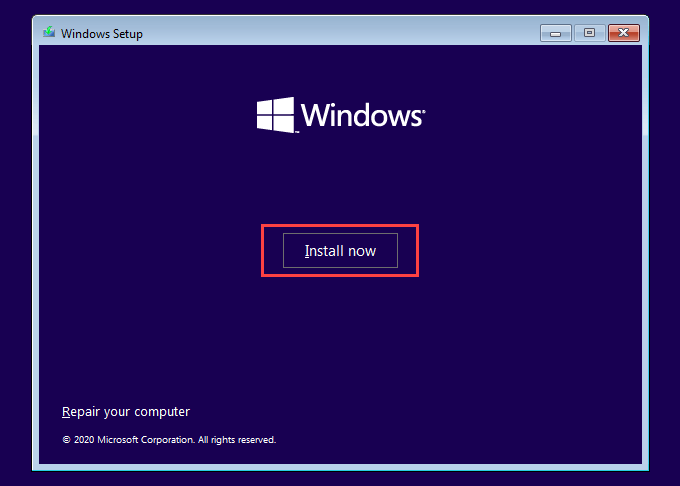
Anda akan, tentu saja, kehilangan segalanya di partisi drive Windows 10. Tetapi Anda tidak perlu khawatir jika Anda telah mendukung data Anda sebelumnya.
Windows sudah siap-akhir!
Sebagian besar, memutuskan sambungan dari internet, menunggu beberapa jam, atau memaksa PC Anda akan membantu Anda melewati layar "Mendapatkan Windows" yang macet. Jika tidak, luangkan waktu untuk memperbaiki instalasi Windows 10 Anda harus memperbaiki masalah. Namun, kemungkinan besar, Anda tidak perlu menggunakan pemulihan, mengatur ulang, atau menginstal ulang Windows 10.
- « Cara menghapus halaman di Microsoft Word
- 19 Tips Aplikasi Seluler Outlook Terbaik untuk Android dan iOS »

